ノーマルモードとクエリーモード
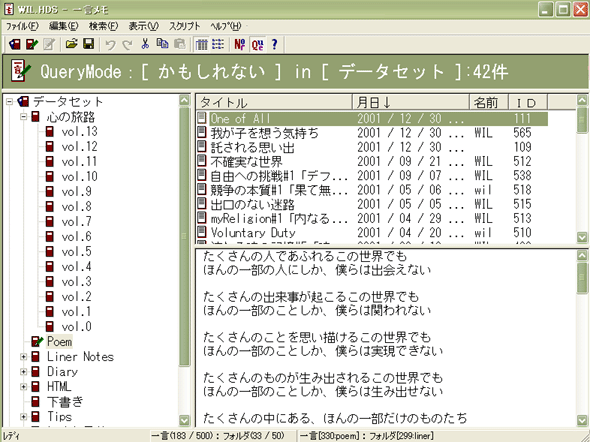
一言メモでは「ノーマルモード」と「クエリーモード」の2つのモードがあります。ノーマルモードは普通の編集を行うときに使用するモードで、ツリー画面でフォルダの選択と編集、リスト画面で一言の選択と編集、データ画面で本文の編集を行います。これに対しクエリーモードは一言の検索を行うときに使用するモードで、リスト画面に検索条件に一致する一言の一覧が表示され、データ画面でその一言の本文の編集を行います。ヘッダー画面には検索条件と該当する一言の数が表示されます。クエリーモードでは「ツリー画面」での編集はできませんので、ご注意ください。
クエリーモードからノーマルモードに切り替えるには以下のいずれかを実行します。
- 「検索」メニューの「ノーマルモード」を選択する。
- ツールバーの
 を押す。
を押す。
- ショートカットキー「Ctrl+W」を押す。
ノーマルモードからクエリーモードに切り替えるには以下のいずれかを実行します。
- 「検索」メニューの「クエリーモード」を選択する。
- ツールバーの
 を押す。
を押す。
- ショートカットキー「Ctrl+Q」を押す。
すると一言の検索画面が表示されます。ここで検索条件を指定して「検索実行」ボタンを押せばクエリーモードに移行します。クエリーモードでは以下の点がノーマルモードとは異なります。
- リスト画面の一言を選択すると、その一言が含まれるフォルダが自動的に選択(ハイライト)される。
- 「一言の新規作成」「フォルダの削除」はできない。
- 一言スクリプトでフォルダをテキスト出力する場合(fldIDに-1を指定したコマンドを使用した場合)、現在リスト画面に表示されている(検索された)一言の一覧が出力される。
- ツリー画面でフォルダを選択しても、何も起きない。
 一言の検索
一言の検索
 トップページ
トップページ ノーマルモードとクエリーモード
ノーマルモードとクエリーモード 検索条件の指定
検索条件の指定 インストール
インストール 大まかな概要
大まかな概要 画面構成の説明
画面構成の説明 リスト画面での操作
リスト画面での操作 データ画面での操作
データ画面での操作 ツリー画面での操作
ツリー画面での操作 各種設定画面
各種設定画面 一言のインポート
一言のインポート 一言の検索
一言の検索 一言スクリプト
一言スクリプト メニューコマンド
メニューコマンド その他
その他